PCB上にコイルを構成したくて、
久しぶりにKiCADを起動している。
Ver6から Ver8へのアップデート。
PCB上でコイルを作成してみた。
githubにフットプリント部品として、コイルを生成するpythonコードがあるが、
エラーが出て実行できなかった。
https://github.com/spoter368/kicad-coil-creator
kicadのプラグインからインストールして使用する方法があるらしい。
ツールのインストール
kicadのプラグインコンテナマネージャーから
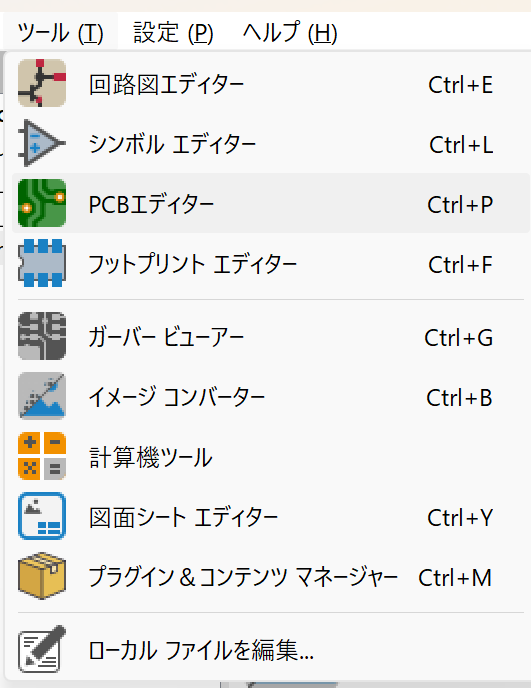
coilで検索して、インストールする。
「PCB Coil Generator」を使用した。
「KiCAD Coil Generator」は使用方法がわからなかった。

なぜか「インストール保留」などとなるので、
右下の「変更を適用」と押すとインストールが進む。
進まない場合があるが何回かトライしてうまくいった。
フットプリント化
PCBエディタからフットプリントエディタを起動し、
「現在の基板からフットプリントをロード」すると生成したコイルを選択できる。
これを新規ライブラリとして保存すれば、シンボルへの割り当てにも使用できる。
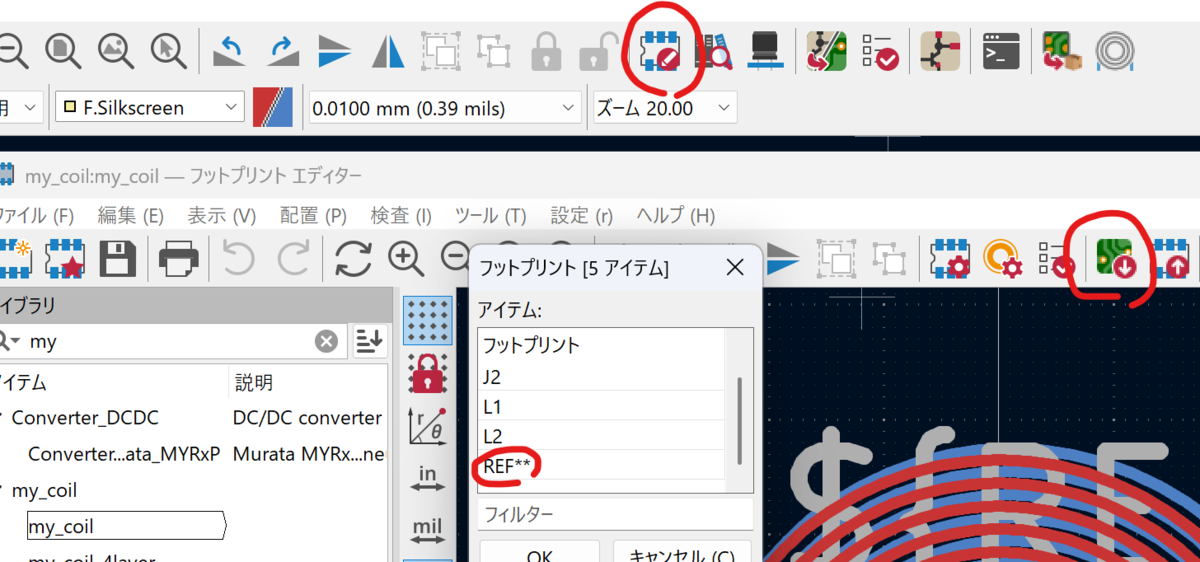
多層コイル
PCBエディタで多層設定を行う。
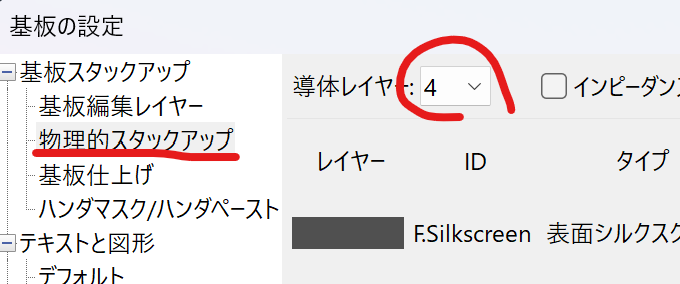
再度Coil Generatorを起動すると、
増えたレイヤーを含めたコイルを生成できるようになる。
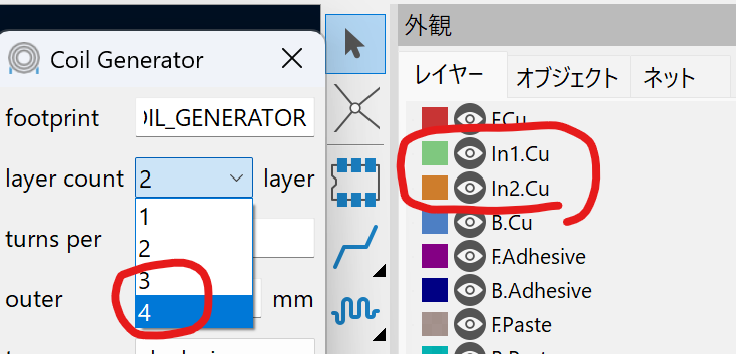
ただし、4層以上のレイヤーを持つコイルをフットプリントエディタで編集すると、ソフトウェアが落ちるので注意(VScodeで直接編集した)
まとめ
忘れないようにブログに書いておこうと思ったが、
あまりにも簡単すぎて内容薄くなってしまった。
KiCADもVer4の頃から考えると非常に便利になってきてかなりすごいと思う。
しかしそのころの操作感とはあまり変わっていないので、
過去の本などは引き続き参考になると思う。
回路ViewもPCBViewも相変わらず重いのも変わってないが。
今だったらChatGPTに聞くのかな?
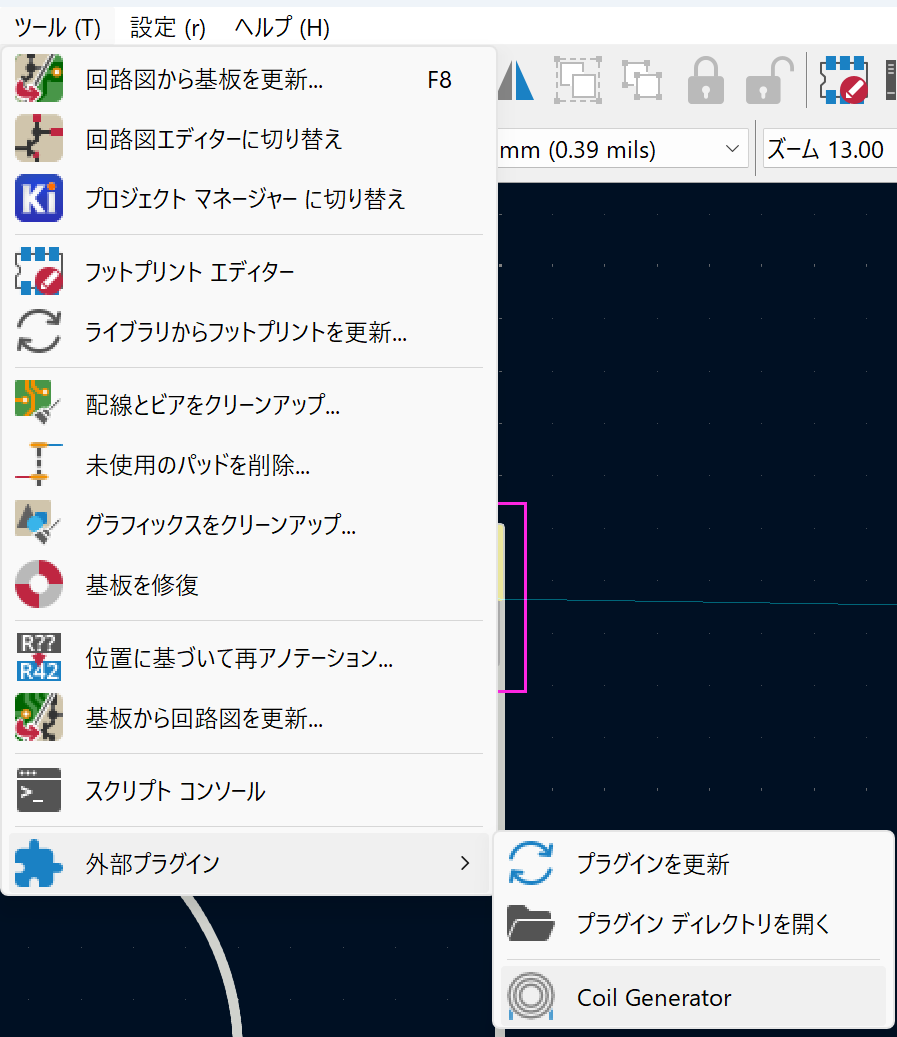
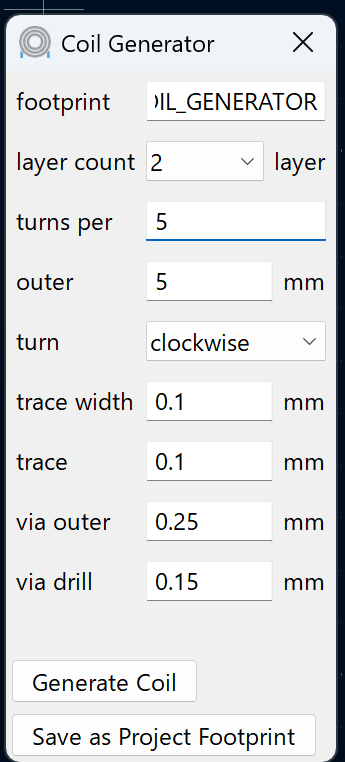
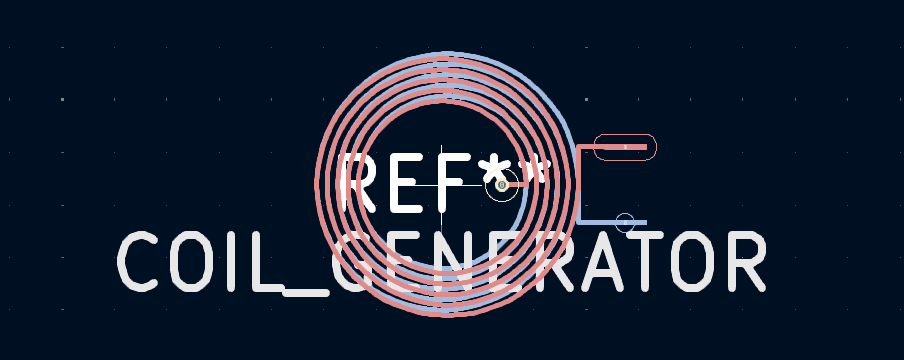
 (トランジスタ技術SPECIAL) KiCad×LTspiceで始める本格プリント基板設計[DVD付き](TRSP No.142) (トランジスタ技術SPECIAL)](https://m.media-amazon.com/images/I/51ut8h-2iOL._SL500_.jpg)
![一人で始めるプリント基板作り[完全フリーKiCad付き] (SP No.127) (トランジスタ技術SPECIAL) 一人で始めるプリント基板作り[完全フリーKiCad付き] (SP No.127) (トランジスタ技術SPECIAL)](https://m.media-amazon.com/images/I/51Sth-QwKQL._SL500_.jpg)